Les Traigo este Tutorial Porque con todos estos Pasos Puedes Poner tu WINDOWS XP a Full sin tildarse ni nada:
La idea principal que hay que tener presente es que la velocidad de un equipo no la determina en su totalidad el hardware (componentes) sino también su software (sistema operativo y aplicaciones) y su gestión. Además es muy importante diferenciar la capacidad de un ordenador (espacio en disco duro) con su memoria RAM, dos cosas totalmente distintas que mucha gente tiende a confundir.
Asi pues, debemos conocer antes de comenzar a leer esta guía dos parámetros importantes: La memoria RAM y procesador (CPU a partir de ahora) de nuestro ordenador. Para ello bastará con pulsar las teclas Windows+Pausa que nos mostrarán, en el apartado Equipo, las características de estos componentes. Si aún aquí no conocemos estas características, lo podemos averiguar con el programa Everest entre otras interesantes características de nuestro equipo.
Microsoft exige como requisitos mínimos para Windows XP un procesador 233MHz y 64MB de memoria RAM como mínimo para funcionar. Personalmente, si tenemos menos de 600MHz de procesador y menos de 128MB RAM recomiendo la opción de ampliar al menos la cantidad de RAM que tenemos si es posible, ya que es relativamente barata.
Limpieza
Programas instalados
Una buena forma de agilizar nuestro sistema es desinstalando todo aquel programa que no usemos o instalamos alguna vez y no pensamos volver a usar. Es importante hacerlo desde la aplicación «Agregar o quitar programas» en el Panel de Control para eliminar cualquier resto del programa fuera de sus carpetas correspondientes. También podemos usar Add/Remove Plus para eliminar estos programas de una forma más sencilla y eficiente.
Registro de Windows
El registro de windows es una parte escencial del sistema operativo que contiene una gran base de datos e información de las aplicaciones instaladas y del sistema. Esta base de datos tiende a hacerse más grande con el paso del tiempo, agilizarla y reducirla es una excelente opción para ampliar la velocidad de nuestro equipo. Para esta tarea instalaremos RegCleaner:
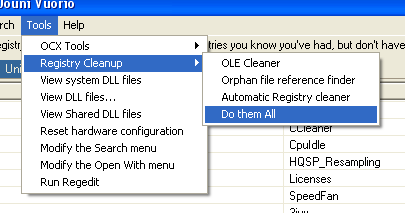 Ejecutandolo y haciendo clic en las opciones Tools / Registry CleanUp / Do Them All y limpiando todo lo que encuentre el programa Select / Select All y Remove Selected. Además, también es conveniente usar el sencillo programa Microsoft RegClean para corregir errores y compactar el registro de windows.
Ejecutandolo y haciendo clic en las opciones Tools / Registry CleanUp / Do Them All y limpiando todo lo que encuentre el programa Select / Select All y Remove Selected. Además, también es conveniente usar el sencillo programa Microsoft RegClean para corregir errores y compactar el registro de windows.
EDITADO: Webtaller2 nos comenta que se recomienda no utilizar este programa, ya que fue ideado para versiones más antiguas de Windows y puede causar conflictos en Windows XP (cita).
Ficheros temporales
No menos importante es la limpieza de ficheros temporales que dejan rastro en nuestro equipo. El espacio libre en nuestro equipo proporciona un lugar donde almacenar información, donde el sistema puede generar ficheros con total libertad y por lo tanto más rapidez. Multitud de ficheros se generan de forma temporal sin llegar a borrarse definitivamente, asi que en primer lugar daremos una primera pasada pulsando las teclas Windows+R y escribiendo cleanmgr.exe. Una vez terminada la limpieza con esta aplicación, podemos descargarnos CCleaner, excelente programa gratuito para limpiar de ficheros temporales nuestro sistema.
Spyware / Virus
Uno de los puntos más importantes, que suelen traer lentitud a los sistemas es la existencia de spyware o virus en nuestro equipo. Para ello echadle un vistazo a esta guía para eliminar spyware de nuestro ordenador y a algunos antivirus gratuitos. Recordar que muchas soluciones antivirus cargan mucho el ordenador, volviendolo lento, algo a tener en cuenta para probar otros antivirus si nos ocurre.
Optimización
Efectos Visuales
Una de las características que ralentizan el equipo con Windows XP es la cantidad de características de «diseño y apariencia» que posee. En equipos antiguos es bastante importante prescindir de estas características, puesto que la memoria RAM usada para proporcionar sombras a iconos, temas de escritorio, etc. pueden ser valiosos para nuestras aplicaciones. Para ello pulsamos Windows+Pausa y vamos a Opciones avanzadas / Rendimiento / Configuración / Efectos visuales / Ajustar para obtener el mejor rendimiento. La opción Usar estilos visuales en ventanas y botones es de las que más memoria consume. En ordenadores cercanos a los 200MHz sería adecuado no usar fondos de pantalla sino colores planos.
Servicios de Windows
Los servicios son los pilares principales de Windows. Aplicaciones con una función principal para realizar tareas importantes en el sistema. La gran mayoría son muy importantes, pero existen varios que se pueden deshabilitar para reservar esa memoria para otros fines. La mayoría de estos servicios son bastante importantes y no recomiendo deshabilitarlos a no ser que sepamos con total seguridad que el servicio a deshabilitar no lo vamos a utilizar. Una excelente guía para desactivar servicios que no usamos en Windows XP que sin duda ayudará bastante.
Temperatura
Es muy importante tener conocimiento de la temperatura a la que está nuestro procesador, chipset y discos duros. Para controlarla usaremos el programa SpeedFAN. Aquí tienen más información acerca de la temperatura de nuestro ordenador.
Paginación
La cantidad de memoria RAM que se usa es limitada, asi que Windows tiene un sistema para evitar «quedarnos sin RAM». Este sistema se llama Paginación y trata de crear un fichero en disco duro que se usará como si fuese RAM. Pulsamos Windows+Pausa y hacemos clic en Opciones avanzadas / Rendimiento / Configuración / Opciones Avanzadas / Memoria virtual / Cambiar.
En este menú podremos modificar las opciones de paginación de nuestro sistema. Lo ideal y recomendado es disponer de un archivo de paginación que ocupe 1,5 veces el tamaño de nuestra memoria RAM. Asi que si disponemos de varias particiones o unidades de disco, sin eliminar la paginación de nuestra unidad principal C (que podría provocar problemas al intentar recuperar volcados de errores STOP), establecemos otro fichero de paginación, en la unidad que menos usemos. Esto permitirá recuperar volcados de error (paginación de C) y usar el fichero como paginación en la unidad menos usada.
Defragmentación
Cuando un disco duro tiene muchos archivos y poco espacio libre, dichos archivos tienden a fragmentarse, esto es, a estar totalmente desorganizados. Es altamente recomendable defragmentar los discos duros cada cierto tiempo para evitar esa fragmentación. Windows incluye un defragmentador (bastante pobre la verdad) asi que vamos a instalar el excelente defragmentador O&O Defrag, Defraggler o Smart Defrag, ya que permite defragmentar realizando otras tareas.
Actualizaciones
Windows Update
Es extremadamente importante mantener el sistema actualizado, ya sea por seguridad asi como por incorporar las ultimas novedades en nuestro Windows. El sitio WindowsUpdate de Microsoft se encarga de facilitarnos esta tarea, instalandonos todos los parches y actualizaciones que nos faltan.
Controladores
Un controlador o driver es una especie de «programa» que se encarga de que "se puedan entender" los diferentes componentes del sistema con el Windows. Haciendo clic en Windows+Pausa y luego en Hardware / Administrador de dispositivos podremos comprobar si existe algun problema con los drivers o controladores de nuestro equipo (como por ejemplo el famoso código 10). Además, puede darse el caso de que queramos actualizar algun controlador a una versión más nueva con más funcionalidades. Es importante comprobar que no existe ningún error en este punto.
Arranque
Optimización del arranque
Microsoft BootVis es una herramienta diseñada para gestionar el tiempo de carga desde que enciendes tu ordenador. Al usarla podrás ver un informe con el tiempo usado para arrancar y los procesos abiertos en cada momento, etc. Además, con ella podremos optimizar el arranque para disminuir este tiempo de carga y ahorrar bastantes segundos. Para ello abriremos el programa y haremos clic en Trace / Next Boot + Driver Delays, seleccionaremos Number of repetitions: 2 / Initial number starting at: 1 y marcamos la opción Restart automatically after tracing.
Después de dos reinicios, deberemos volver a abrir el programa y en el menú File / Open abriremos el archivo TRACE_BOOT+DRIVERS_2_2. Podremos ver entonces el anteriormente mencionado informe y realizar la optimización del arranque haciendo clic en Trace / Optimize System (esto tardará varios segundos).
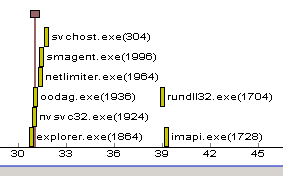
Programas de Inicio
Por último, uno de los problemas en la mayoría de los equipos es la cantidad de aplicaciones marcadas para iniciar en el arranque de Windows. Esto se puede ver en el número de iconos que se guardan en la barra inferior derecha, junto a la hora. La mayoría de estos programas no necesitan ser arrancados en el inicio de Windows, reservando una valiosa cantidad de memoria para una mayor velocidad.
Para gestionar esto, solo tenemos que instalar el programa StartEd, que permite modificar y editar todo tipo de programas que se inician en el arranque, ya sea por carpeta de Inicio, registro de windows, ficheros INI, etc.
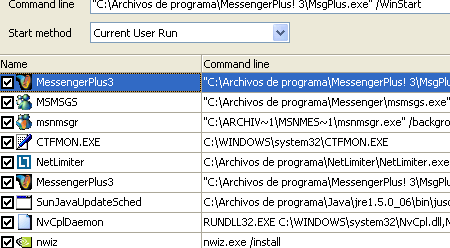
FUENTE: RECOPILADO POR MI.